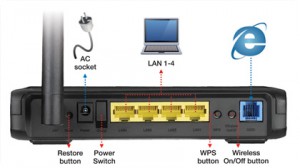Настройка роутера Asus
 Помимо проводных технологий подключения к сети интернет уже давно появились и беспроводные. И, что совсем не удивительно, они с каждым днём становятся всё более популярными у пользователей. Благодаря практически полному отсутствию проводов пользователи могут спокойно выходить в интернет из любой точки своей квартиры! Для подключения беспроводной домашней сети совершенно не важно какой провайдер предоставляет вам услуги доступа в интернет, любой наш специалист с лёгкостью предоставит вам возможность использовать такой способ выхода во всемирную паутину.
Помимо проводных технологий подключения к сети интернет уже давно появились и беспроводные. И, что совсем не удивительно, они с каждым днём становятся всё более популярными у пользователей. Благодаря практически полному отсутствию проводов пользователи могут спокойно выходить в интернет из любой точки своей квартиры! Для подключения беспроводной домашней сети совершенно не важно какой провайдер предоставляет вам услуги доступа в интернет, любой наш специалист с лёгкостью предоставит вам возможность использовать такой способ выхода во всемирную паутину.
Для самостоятельной настройки можете воспользоваться руководством!!!
Профессиональная настройка — это возможность использования без ограничений ресурсов всемирной сети интернет на несколько компьютеров и включает в себя семь этапов и занимает от 15 до 45 минут:
- Сохранение имеющихся настроек
- Установка/Обновление свежей прошивки на устройство
- Подключение роутера к Сети Интернет
- Настройка роутера для передачи Интернет по WiFi
- Шифрование канала WiFi
- Подключение компьютера (ноутбука) к Сети Интернет по WiFi
- Тестирование
Дополнительная настройка:
- Настройка strong dc через роутер Asus
- Настройка FlylinkDC++ через роутер Asus
- Настройка uTorrent
- Настрока и просмотр IPTV на компьютере
- Настрока IPTV на телевизоре
Чтобы вызвать мастера для настройки роутера Asus позвоните по нашим телефонам:
- в Санкт-Петербурге: 8 (812) 942-66-64, 8 (812) 942-46-84
- в Ленинградской области: 8 (921) 942-46-84
- в Иваново: 8 (4932) 576-572
- в Костроме: 8 (4942) 466-463
- в Ярославле: 8 (4932) 576-572
- в Харькове: 38(066) 002 47 42
![]()
Если у Вас нет роутера — мастер доставит его Вам!
Вы хотите установить WiFi дома?
Вызов мастера – бесплатно!
Установка WiFi роутера — от 500 рублей!
Подключение беспроводной сети asus под ключ от 1000 рублей!
![]()
Как настроить роутер Asus?
Подключение роутера Asus – не простое занятие даже для профессионала. Самостоятельно это сделать можно, но вот результат может несколько отличаться от того, что вы ожидаете получить. Помимо этого пользователь может столкнуться с проблемой доступа в интернет, санкциями со стороны поставщика услуг связи и падением скорости передачи данных.
Для настройки рекомендуется пользоваться услугами профессиональных мастеров. Это предоставляет Вам:
- Гарантии
- Качество
- Стабильную работу всего оборудования
- Безопасность
Настройка роутера Asus. Руководство!
Для настройки нам потребуется сам роутер -). Подключаем один конец кабеля к компьютеру, а другой в LAN порт, WAN – порт для приходящего интернет кабеля.
Далее открываем браузер на компьютере (Mozilla, Opera, Internet Explorer, Safari или Google Chrome) вбиваем в адресной строке http://192.168.1.1 и на экране появится форма входа в роутер через веб-интерфейс. В поле «имя пользователя» и «пароль» вводим: имя пользователя-admin, пароль-admin далее нажимаем «отправить» либо «ok».
Для ввода данных: ip адрес, маска, шлюз и dns нам потребуется вкладка IP Config -> WAN & LAN. Как правило маршрутизатор (роутер) поддерживает несколько вариантов соединения: ручная установка ip адреса, автоматическое получение с DHCP-сервера, а также использование протоколов PPPoE, PPTP или L2TP.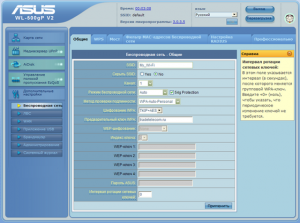
Если сетевые настройки провайдера Вам известны, то выбираем ручная настройка и вводим (ip, netmask, gateway и dns) в том случае если у Вас статические параметры. В поле MAC-адрес необходимо вписать уникальный номер сетевой карты. После «Применить» либо «Save».
Если интернет заработал — всё это здорово, но! остаётся настроить wifi соединение. Переходим во вкладку Wireless выберите Interface.
SSID – это имя сети
Channel и Wireless Mode по умолчанию авторежим либо 6 канал — можно так и оставить
WPA/WPA2 — шифрование и вводим пароль для Вайфай сети, который будете использовать при подключении.
Мы подключаем беспроводную сеть для клиентов любых провайдеров:
корбина (corbina), Asus интерзет (interzet), Ниеншанц-Хоум, Кивинет, вэбплас (Web Plus элтел, невалинк, петерстар, твой интернет, ланк телеком, авангард, цифра, лентел, Матрикс (Matrix), SkyNet, Asus Diamond Network и многих других.
Самые распространенные услуги: